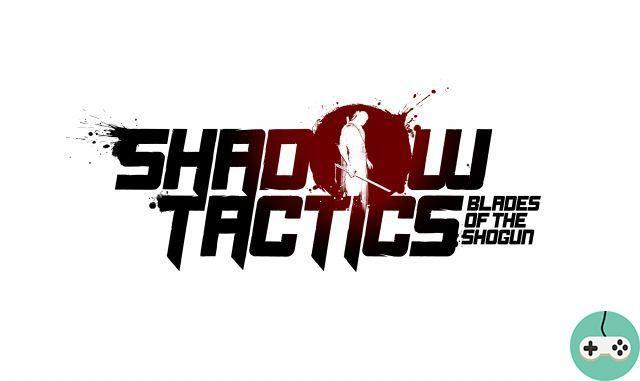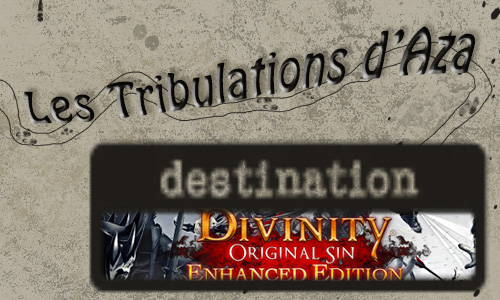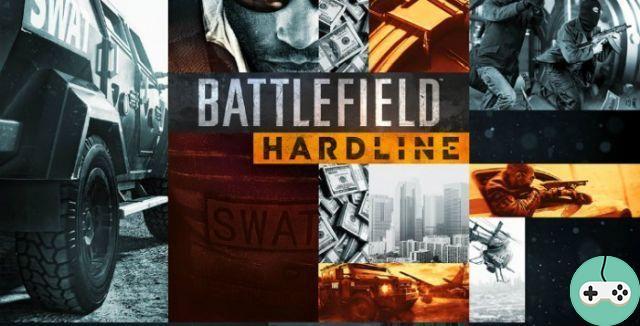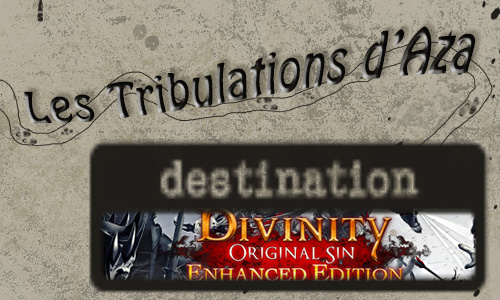Hai bug in Destiny 2? Codici di errore strani? Ecco tutte le potenziali soluzioni per aiutarti a iniziare a giocare il giorno del lancio! Ho organizzato i codici di errore dal più vecchio al più recente, ma sentiti libero di usare la ricerca per trovare quello giusto!
In generale, non dimenticare di aggiornare i driver e assicurati che Windows sia aggiornato prima di avviare Destiny 2 su PC. Se è tutto a posto, chiudi e riavvia il client di Destiny 2 e l'app Blizzard.
Quindi, se hai ancora problemi, chiudi il client e l'applicazione Blizzard, quindi elimina il file CVARS.xml accessibile qui:
- UsersUSER_NAMEAppdataRoamingBungieDestinyPCprefs
L'applicazione ricrea un file pulito al successivo avvio.

Codice di errore del cavolo (cavolo!)
Se hai un problema con il tuo gioco, probabilmente è perché stai usando un modem Technicolor o Thompson. Ecco la procedura da seguire in questo caso, sapendo che potrebbe essere necessario controllare il manuale perché alcuni nomi potrebbero essere diversi da un produttore all'altro:
- Collega la tua console direttamente al router tramite una connessione cablata o Wi-Fi.
- Nota: il tentativo di connettersi a Destiny tramite un router connesso a un altro router può causare un aumento dei problemi. Quindi prova a connetterti al router connesso al tuo modem per ottenere i migliori risultati.
- Dalla pagina delle impostazioni del router, vai su Home> Toolbox> Firewall.
- Crea un nuovo livello di firewall nelle impostazioni del tuo router. Puoi chiamarlo "Destiny 2"
- Dalla pagina delle impostazioni del router, vai su Home> Toolbox> Condivisione di giochi e applicazioni e configura le seguenti impostazioni:
- Abilita UPnP.
- Disattiva "Protezione estesa".
Se per te non funziona, invia tutti i dettagli a Bungie tramite il forum di assistenza. In particolare, vorrebbero conoscere il tuo modello di router, con numero di versione e produttore.
Codice di errore dello scarabeo
Questo errore di Beetle è apparso con il lancio della versione PC e l'arrivo delle code dei server il 24 ottobre. Si tratta di un errore di rete generale, una disconnessione, che viene segnalato a Bungie nel momento in cui si verifica. Coloro che continuano a ricevere l'errore dovrebbero consultare la Guida alla risoluzione dei problemi di rete.
Codice errore Newt (Triton)
Se si verifica l'errore Newt, riprovare l'attività che si desidera eseguire e riprendere ciò che si stava facendo quando si è verificato l'errore. Se riscontri nuovamente l'errore, esci da Destiny 2 e riavvialo. Se continui a riscontrare l'errore, molto probabilmente è dovuto a test interni di Bungie, ci scusiamo. Puoi verificarlo guardando il loro sito di aiuto, help.bungie.net, o unirti a loro su Twitter: @BungieHelp.
Codice errore ananas (ananas)
Gli ananas non sono più così rinfrescanti quando si segnala un errore di rete generale in Destiny 2. Bungie sta attualmente lavorando per risolvere questo problema. In base allo stesso principio di Beetle, la disconnessione è stata segnalata quando si è verificata. Coloro che continuano a ricevere l'errore dovrebbero consultare la Guida alla risoluzione dei problemi di rete.
Codice di errore Rutabaga
Rutabaga è un po 'diverso e questa volta non riguarda problemi di rete ma un problema di prestazioni al di sotto delle soglie. I passaggi per la risoluzione dei problemi sono i seguenti:
- Assicurati che nessun'altra app sia in esecuzione in background e riavvia Destiny 2.
- Verificare che il sistema operativo del PC e il software della GPU siano aggiornati.
- Assicurati che il tuo computer soddisfi i requisiti minimi
Codice errore tromba (tromba)
Infine, se hai questo errore di Tromba, non c'è bisogno di suonare la tromba, puoi provare a risolvere il problema cambiando la regione Blizzard in Battle.net. Questo problema è attualmente oggetto di indagine.
Hai altre preoccupazioni? I forum sono qui per te!